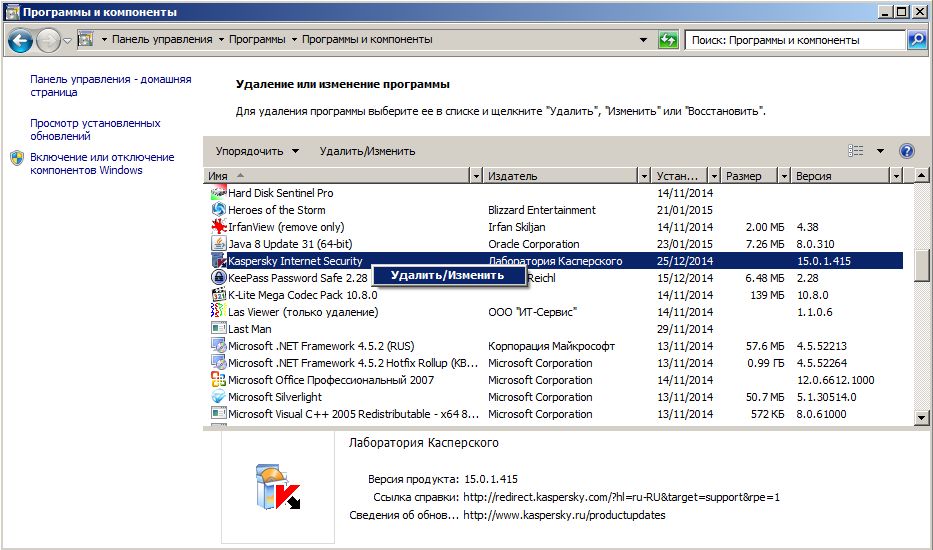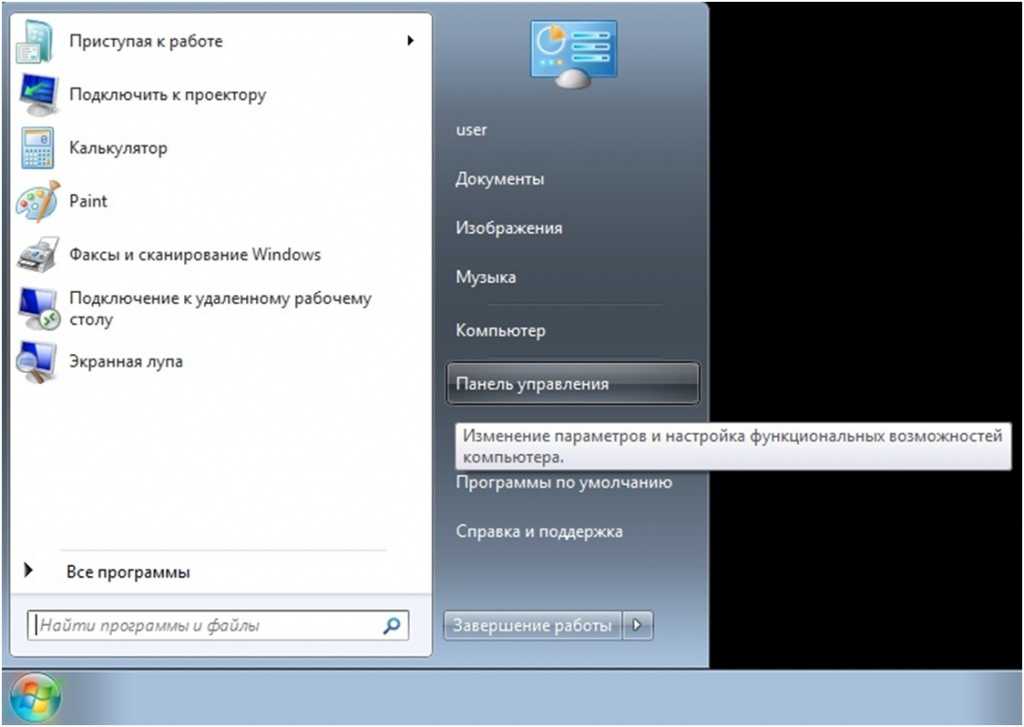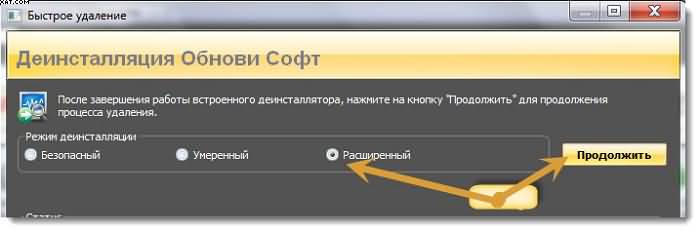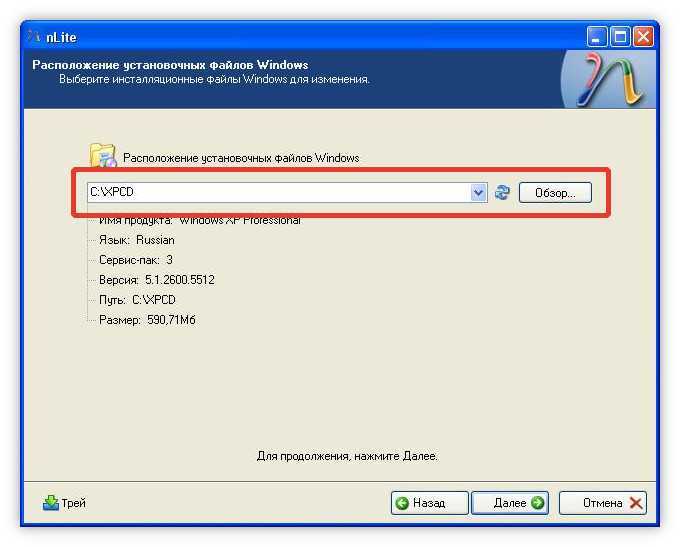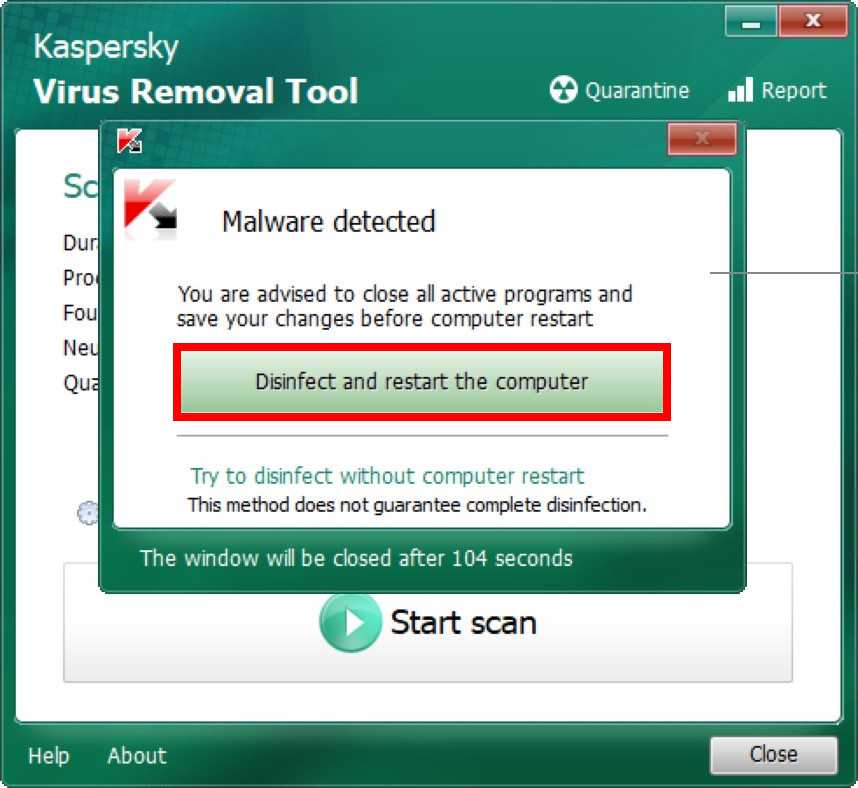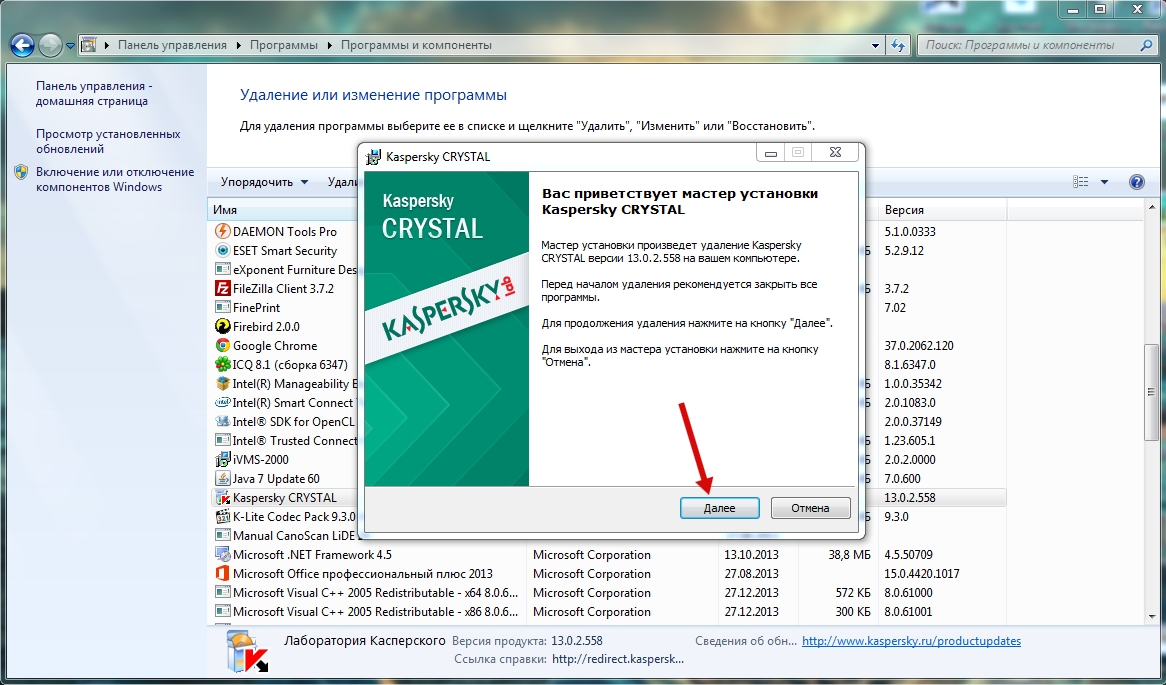Как полностью удалить антивирус Касперского с Windows XP
Полное удаление антивируса Касперского с Windows XP может потребовать нескольких шагов. Следуйте этим рекомендациям, чтобы успешно удалить программу и все ее компоненты.
Отключите защиту Касперского перед удалением. Для этого откройте программу и временно выключите защиту.
Как удалить антивирус Касперского
Удалите Касперского через Панель управления. Перейдите в Пуск >Панель управления >Установка и удаление программ, найдите Касперского и нажмите Удалить.
Как удалить Касперского если он не удаляется полностью
Используйте утилиту KAVRemover. Скачайте официальную утилиту для удаления антивируса с сайта Касперского и запустите ее.
Как удалить антивирус Касперского. Утилита kavremover.
Проверьте автозагрузку. Откройте Пуск >Выполнить, введите msconfig и нажмите Enter. Перейдите на вкладку Автозагрузка и отключите все элементы, связанные с Касперским.
Тотальное УНИЧТОЖЕНИЕ ВИРУСОВ на ВАШЕМ ПК
Очистите реестр. Запустите regedit из меню Выполнить и удалите все ключи, связанные с Касперским. Будьте осторожны, не удалите важные системные ключи.
Как удалить Касперского правильно
Удалите оставшиеся файлы и папки. Перейдите в Мой компьютер >Локальный диск (C:) и удалите все папки, связанные с Касперским, в том числе в Program Files и Documents and Settings.
Перезагрузите компьютер. Это позволит убедиться, что все изменения вступили в силу.
Проверьте состояние системы. Убедитесь, что больше нет следов Касперского в системе, используя сторонний антивирус или системный сканер.
РАЗОБЛАЧЕНИЕ ОСЕЧКИНА. Как Осечкин нарвался и попал в видео Майкла Наки про защитников Невзлина.
Установите новый антивирус. Защитите свой компьютер, установив новую антивирусную программу.
Как без антивируса удалить вирусы на ноутбуке или ПК?
Обратитесь в техподдержку. Если возникли проблемы при удалении, свяжитесь с технической поддержкой Касперского для получения помощи.